有时候由于工作需要,常在PPT中应用个性化模板,那么在PPT中如何新建自定义PPT主题呢?我们一起来看看吧!首先打开PPT演示文稿,创建四张空白文档(连按四下enter键),点击工作栏【视图......
2022-05-05 183 自定义PPT主题
在制作PPT文件的过程中,我们可能会遇到要将文字转为矢量图形的情况。这篇文章跟大家分享2种将幻灯片文字转变为矢量图形的方法。
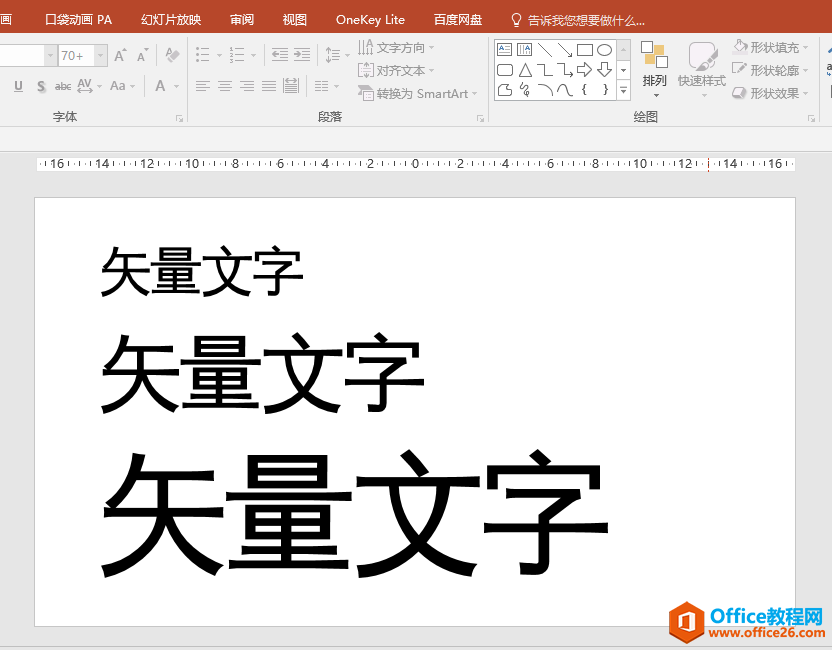
文字矢量化后即使放大也不会失真模糊
方法一、利用PPT自带的"合并形状"功能将文字转变为矢量图形
操作步骤:
1、在幻灯片中插入一个文本框,输入要矢量化的文字"静听松风"。接着执行"插入"-"形状"命令,在"基本形状"中选择"椭圆",在文本框旁边插入一个圆形。(这里的形状也可以选择矩形、三角形等)
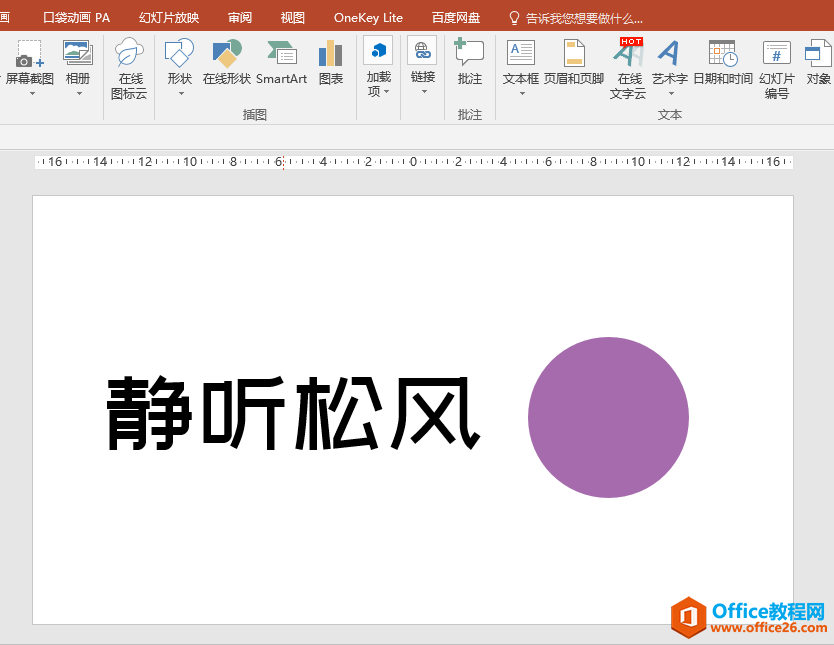
2、先后选中文本框和圆形,在"绘图工具""格式"选项卡下的"插入形状"功能组中单击"合并形状"按钮,在下拉列表中选择"剪除"。此时,文本框中的文字即可变为矢量图形。
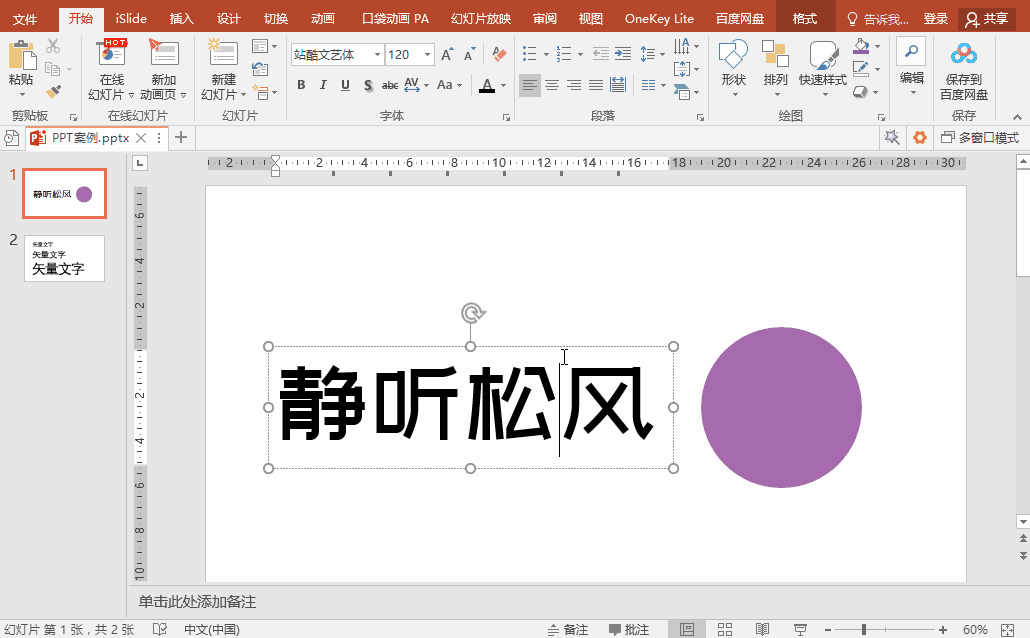
方法二、利用PA插件的"文字矢量"功能将文字矢量化
操作步骤:
1、将PA插件切换为"专业版",如果插件为非"专业版"状态,点击"口袋动画PA"选项卡下最右侧的"盒子版"按钮即可快速切换为"专业版"。
2、选中要进行拆分的文字,执行"设计"-"矢量工具"-"文字矢量"命令即可。
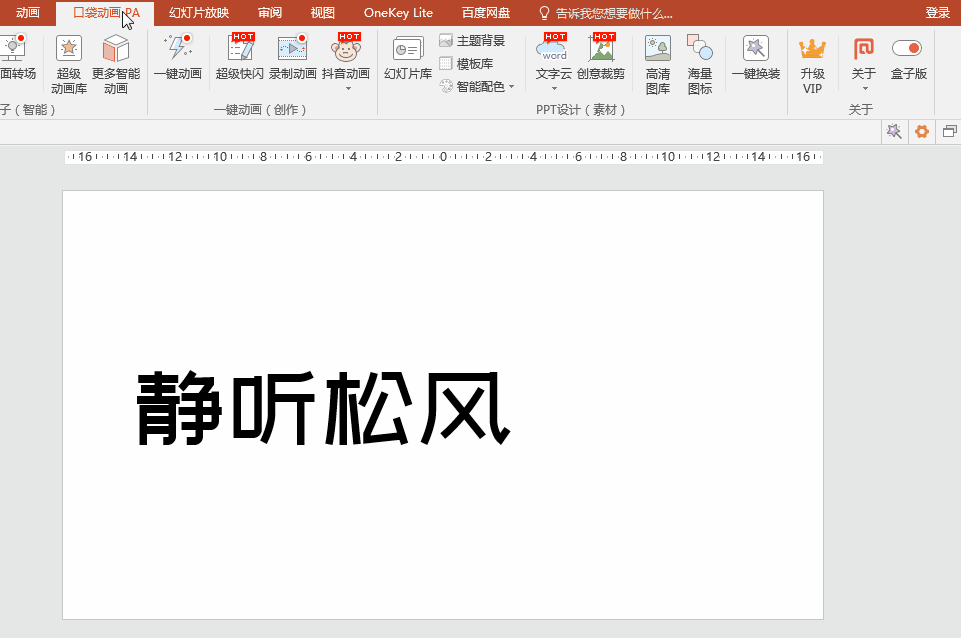
标签: PPT文字转变为矢量图形
相关文章

有时候由于工作需要,常在PPT中应用个性化模板,那么在PPT中如何新建自定义PPT主题呢?我们一起来看看吧!首先打开PPT演示文稿,创建四张空白文档(连按四下enter键),点击工作栏【视图......
2022-05-05 183 自定义PPT主题

我们有时候在使用PPT过程中需要在PPT中批量插入图片三种方法,你知道怎样在PPT中批量插入图片吗?今天小编就教一下大家在PPT中批量插入图片三种方法。一、把多张图片批量插入到一张幻灯......
2022-05-05 355 PPT批量插入图片

如何在PPT中绘制倒金字塔的逻辑表达效果老规矩,方法看看效果。是一个倒金字塔逻辑思路表达,表达经过层层筛选总结,最后合作得以实现的表达。这种有立体的环形的金字塔怎么绘制呢?......
2022-05-05 491 PPT绘制倒金字塔效果

用PPT演示文稿的操作中,我们会根据需要进行背景设置,如果想使用电脑上的图片,例如团队照片、网上下载的图片,我们该怎么操作呢?第一步,在页面空白处,点击右键,点击【设置背景......
2022-05-05 261 PPT背景